Enhavtabelo
Certigu, ke via fono estas malaktivigita en via Tavoloj-menuo. Enigu foton de la papera teksturo, kiun vi ŝatus uzi. Alĝustigu la Miksan Reĝimon de Normala al Malmola Lumo. Aldonu novan tavolon sub via teksturo. Komencu desegni por vidi la teksturan efikon.
Mi estas Carolyn kaj mi kreas ciferecajn artaĵojn en Procreate dum pli ol tri jaroj, do kiam temas pri aldoni teksturojn al kanvaso, mi bone fartas- sperta. Gesti ciferecan ilustran komercon signifas, ke mi havas diversajn klientojn kun diversaj bezonoj.
Tio estas tiel mirinda trajto de la programo Procreate kaj mi tre ĝojas dividi ĝin kun vi. Ĉi tio ebligas al vi krei artaĵojn, kiuj ŝajnas esti desegnitaj sur paperon, kiu donas al uzantoj grandegan amplekson de dezajnaj teknikoj kaj ebloj por krei malsamajn gamojn de laboro.
Noto: Ekrankopioj estas prenitaj de Procreate sur iPadOS 15.5.
Ŝlosilaĵoj
- Ĉi tio estas bonega maniero krei naturan paperon efikon al via cifereca artaĵo.
- Post kiam vi aplikas la teksturon, ĉio, kion vi desegnas sub ĝi, havos paperan teksturon, kaj ĉio, kion vi desegnas super ĝi, ne faros.
- Vi devas elekti la paperan teksturon. vi volas unue uzi kaj elŝuti ĝin kiel foton aŭ dosieron en via aparato.
- Vi povas ĝustigi la intensecon de la teksturo uzante vian ilon de Alĝustigoj por ĝustigi la akrecon kaj saturiĝon de la tekstura tavolo.
Kiel Apliki PaperonTeksturo en Procreate - Paŝo post Paŝo
Antaŭ ol komenci ĉi tiun procezon, vi devas elekti la paperan teksturon, kiun vi volas uzi kaj konservi ĝin kiel dosieron aŭ foton en via aparato. Mi uzis Google Bildojn por trovi la teksturon, kiun mi deziris, kaj konservis ĝin kiel bildon en mia Fotoj-aplikaĵo. Nun vi pretas komenci:
Paŝo 1: En via kanvaso, certigu, ke vi malaktivigis la fonon en via Tavoloj-menuo. Vi povas fari tion malfermante la menuon Tavoloj kaj malmarkante la skatolon Fonkoloro .
Paŝo 2: Alklaku vian ilon Agoj (ŝlosilikono) kaj elektu la opcion Aldoni . Rulumu malsupren kaj elektu Enmeti Foton.
Elektu la foton de via papera teksturo kaj ĝi aŭtomate ŝargiĝos kiel nova tavolo en via kanvaso. Uzu vian Transformi ilon (sago-piktogramo) por plenigi la kanvason per via enigita bildo se necese.
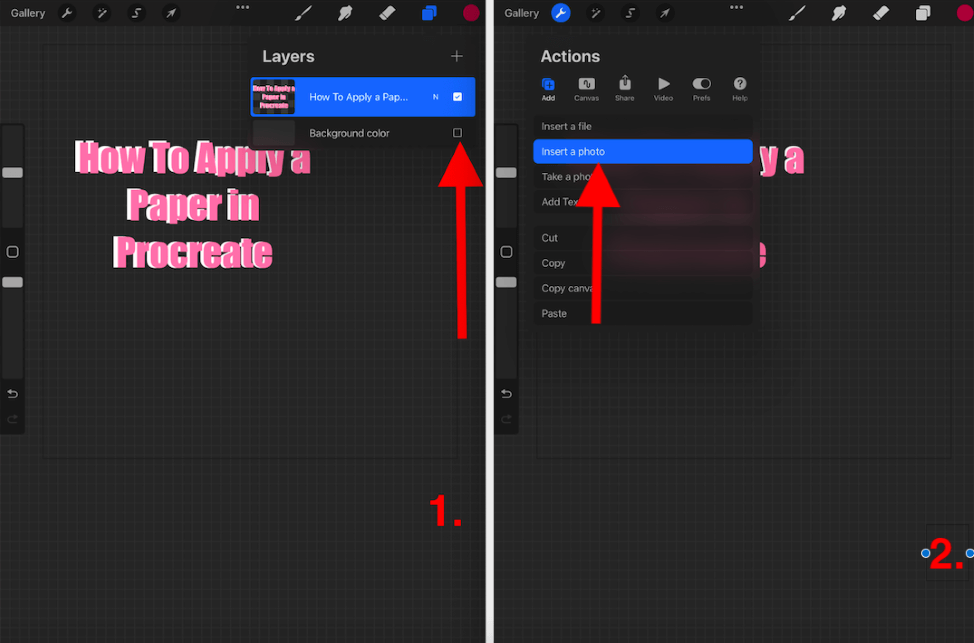
Paŝo 3: Alĝustigu la Miksigan reĝimon de via papero tekstura tavolo frapante la simbolon N . En la fallisto, rulumu malsupren ĝis vi trovas la agordon Malmola Lumo kaj elektu ĝin. Post kiam vi faris ĉi tion, frapeti sur la tavoltitolon por fermi la menuon.
Paŝo 4: Aldonu novan tavolon sub via papera tekstura tavolo kaj komencu desegni. Ĉio, kion vi desegnas sur ĉi tiu tavolo, imitos la teksturon de la tavolo super ĝi.

Aferoj Rimarkindaj Kiam Aplikado de Papera Teksturo en Procreate
Estas kelkaj malgrandaj aferoj por noti kiam vi uzas ĉi tiometodo en Procreate. Jen ili:
- Ĉiuj tavoloj sub la tekstura tavolo de via kanvaso montros la paperan teksturon. Se vi volas krei desegnaĵon sen la teksturo sed sur la sama kanvaso, vi povas aldoni tavolojn super la tekstura tavolo por fari tion.
- Aldono de blanka aŭ nigra fontavolo povas forigi la tekstura efiko.
- Se vi volas mildigi la teksturon, vi povas ŝanĝi la opakecon de la tekstura tavolo per la menuo Blend Mode.
- Se iam vi decidas, ke vi ne ŝatas la teksturon. teksturo aŭ volas vidi kiel ĝi aspektus sen ĝi, simple malmarku aŭ forigu la teksturtavolon de via kanvaso.
- Viaj koloroj povas aperi malsame kiam vi uzas teksturon ĉar ili estas miksitaj kun la originala koloro de la tekstura tavolo. . Vi povas ĝustigi ĉi tion ŝanĝante la nivelon de Saturiĝo de la tekstura tavolo en via Alĝustigilo.
- Se vi volas, ke la teksturo aperu pli difinita, vi povas uzi vian Alĝustigilon por pliigi la akreco de via tekstura tavolo alklakante Akrigi.
Oftaj Demandoj
Mi elektis kelkajn el viaj oftaj demandoj kaj mallonge respondis ilin sube:
Kiel importi teksturon en Procreate?
Vi povas sekvi la saman metodon kiel montrita supre por preskaŭ ajna teksturo, kiun vi eble volas uzi en Procreate. Simple konservu kopion de via elektita teksturo kiel foton aŭ dosieron sur via aparato, aldonu ĝin al via kanvaso kajĝustigu la Miksan Reĝimon al Malmola Lumo .
Kiel aspekti la papero en Procreate?
Trovu la paperan teksturon, kiun vi ŝatas kaj aldonu ĝin al via kanvaso kiel foto aŭ dosiero. Poste sekvu la ĉi-suprajn paŝojn, ĝustigu la Miksan Reĝimon al Malmola Lumo kaj komencu desegni sur tavolon sub la tekstura tavolo, kiun vi kreis.
Kie trovi Senpagan elŝuton de Procreate paper texture?
La bona novaĵo estas, ke vi ne bezonas trovi senpagan elŝuton por akiri la paperan teksturon ĉe Procreate. Vi povas trovi la teksturon, kiun vi ŝatas, prenante foton aŭ uzante bildon de Google Bildoj kaj permane aldonante ĝin al via kanvaso senpage.
Kiel apliki paperan teksturon en Procreate Pocket?
Kiel multaj aliaj similecoj de Procreate Pocket, vi povas sekvi la ekzakte saman metodon montritan supre por aldoni paperan teksturtavolon al via Procreate Pocket-kanvaso. Nur alklaku la butonon Modifi se vi bezonas aliri la ilon de Alĝustigoj.
Kie estas la Papera Peniko en Procreate?
Vi povas uzi la ĉi-supran metodon por krei paperan teksturon sur iu ajn el la Procreate-penikoj. Alternative, vi povas elŝuti paperan teksturon aldone interrete.
Konkludo
Mi tute amas ĉi tiun funkcion ĉe Procreate kaj mi nur trovas, ke la rezultoj estas senlimaj. Vi povas krei vere belan naturan paperan teksturan efikon kun tre malgranda peno. Ĉi tio povas turni artaĵon de plata al sentempa en asekundoj.
Ĉi tiu funkcio certe valoras pasigi iom da tempo por ekkoni, precipe se vi volas desegni librokovraĵojn aŭ infanlibrilustraĵojn ĉar vi povas krei vere ĉarman stilon en via laboro sen devi pensi. tro malfacile pri tio.
Ĉu vi havas demandojn aŭ bezonas pliajn informojn pri aldono de papera teksturo al via kanvaso? Lasu viajn demandojn en la komenta sekcio sube.

